原作者:cindy04
出处:https://www.cnblogs.com/wxh04/p/7754156.html原文章是根据win7环境下安装配置,我这篇是在win10下进行的,有些许修改。
- 特别注意:Jdk版本 和 JMeter版本 的匹配问题,下载JMeter时,会提示相对应的jdk版本。
- 前提:使用JMeter工具之前需要安装java,并配置好java的环境变量。
本文包含如下两个部分:
- 一、Jdk8 下载及安装配置
- 二、JMeter 5.1 下载及安装配置
一、Jdk8下载及安装配置
1、JDK官网下载链接:
http://www.oracle.com/technetwork/java/javase/downloads/jdk8-downloads-2133151.html
2、选择accept,之后才能下载对应的版本;这里我选择的是Windows x86版本;
3、下载完后,找到下载后的这文件,双击运行。
点击下一步,出现如下图一内容,这里是设置安装路径,可以默认,用户可自行选择,这里我安装在D:\jdk8(这路径记好,一会设置环境变量需要用到),如下图二。
设置好后点击下一步,过一会会出现安装Jre路径,如下图三,用户自行选择,点击下一步等待安转完毕即可。
4、到了这,离成功又近了一步,开始设置环境变量。在桌面找到计算机图标右键选择属性,出现如下图一所示内容,点击高级系统设置,出现下图二内容,点击环境变量。
5、点击环境变量后出现如下图一所示,在系统变量下面新建JAVA_HOME,变量值就是在步骤4里设置的路径,我的是D:\jdk8,所以就设置成这个。
设置完后,在Path变量中增加变量值为“%JAVA_HOME%\bin;%JAVA_HOME%\jre\bin;”。
设置好后别忘了确定呀,如下图四。
6、一切大功告成。
但怎么样才能确定安装成功了呢? windows + R,在命令行中输入cmd,就会出现一个命令窗口,再输入“javac”按回车键,如果出现如下图二就真的大功告成了,如果没有就重温下以上的步骤。
二、JMeter下载及安装配置
1、打开下载地址http://jmeter.apache.org/download_jmeter.cgi(Windows版本下载zip,Linux版本下载tgz)
2、一般下载Binaries,Source含有源码;
3、下载后无需安装,解压后即可使用。下图为解压后的目录。
4、完成以上操作后,需要进行配置jmeter的环境变量。
jmeter环境变量配置如下:
(1)新增JMETER_HOME变量,注意:变量值为你下载后解压的路径。
(2)编辑CLASSPATH变量,加上%JMETER_HOME%\lib\ext\ApacheJMeter_core.jar;%JMETER_HOME%\lib\jorphan.jar;%JMETER_HOME%\lib\logkit-2.0.jar;
注:如果电脑重没找到CLASSPATH,添加在PATH也可以;
5、操作完上面的步骤,我们就可以点击Jmeter中bin目录下面的jmeter.bat文件即可打开Jmeter了。
注意:打开的时候会有两个窗口,Jmeter的命令窗口和Jmeter的图形操作界面,不可以关闭命令窗口。注:打开如果提示“findstr不是内部或外部命令”, 这是PATH环境变量的问题,将windows命令的目录添加到PATH中就over了。即:在path中追加:%SystemRoot%/system32;%SystemRoot%;
6、进入JMeter界面。
7、 备注:也可以通过ApacheJMeter.jar打开。








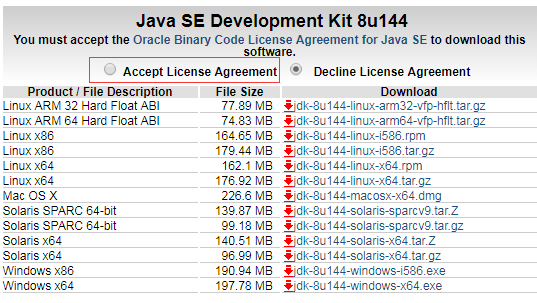
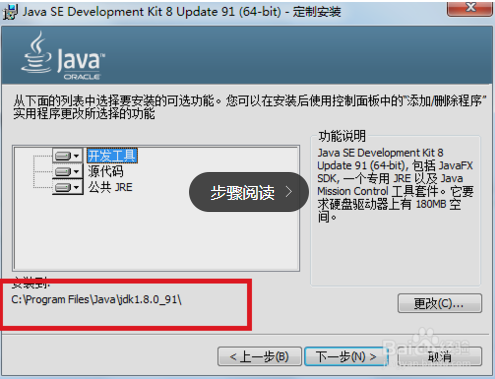
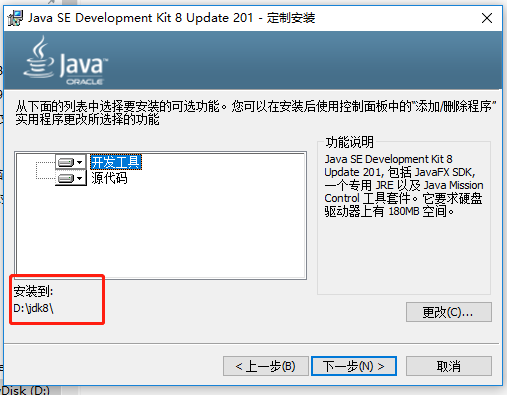
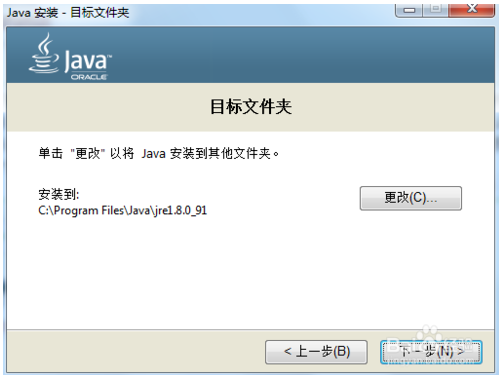
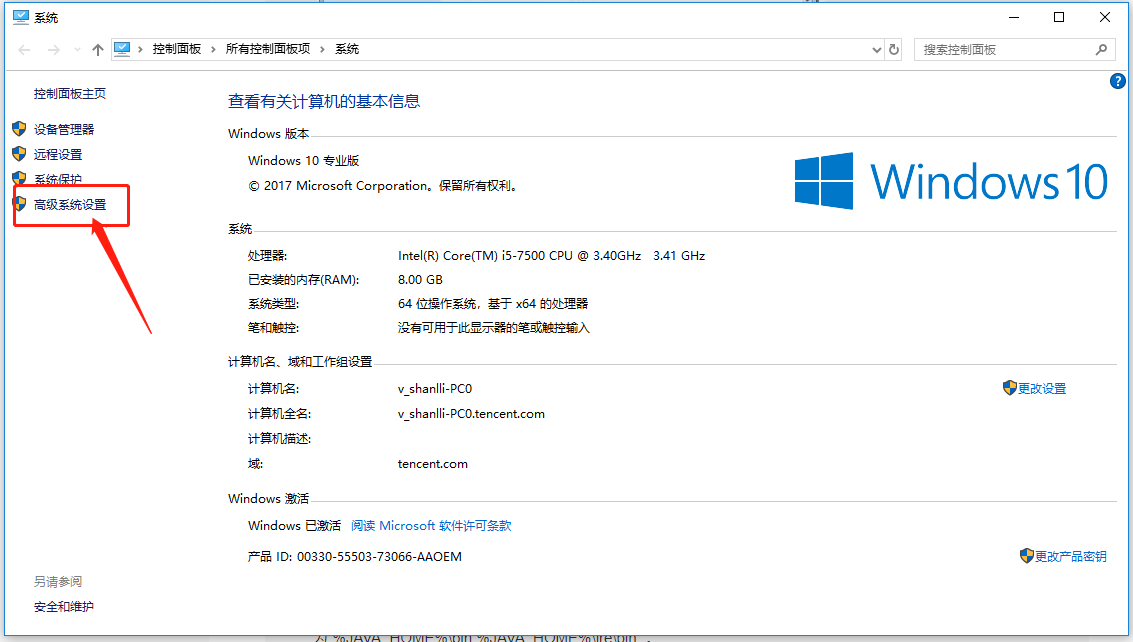
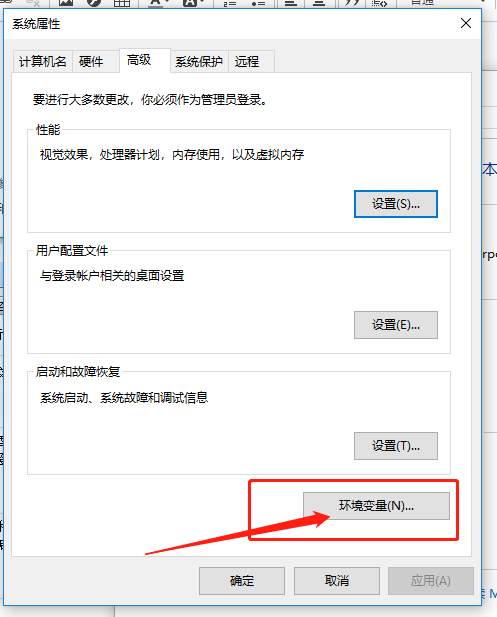
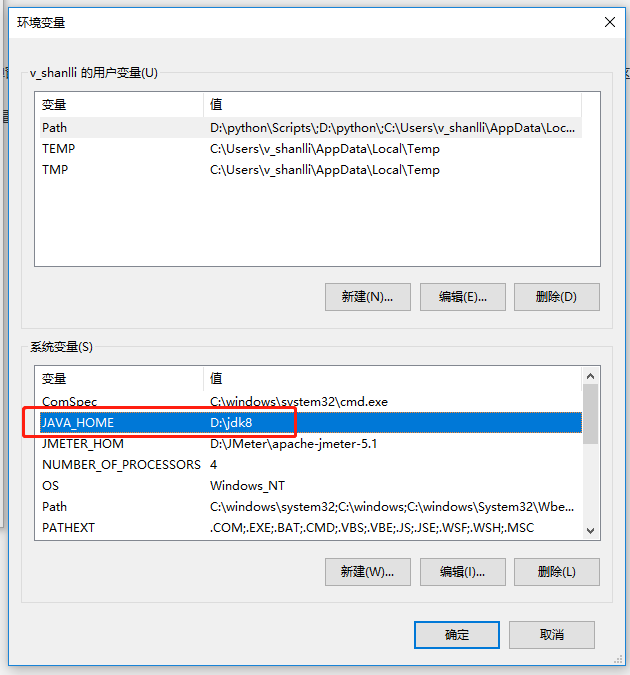
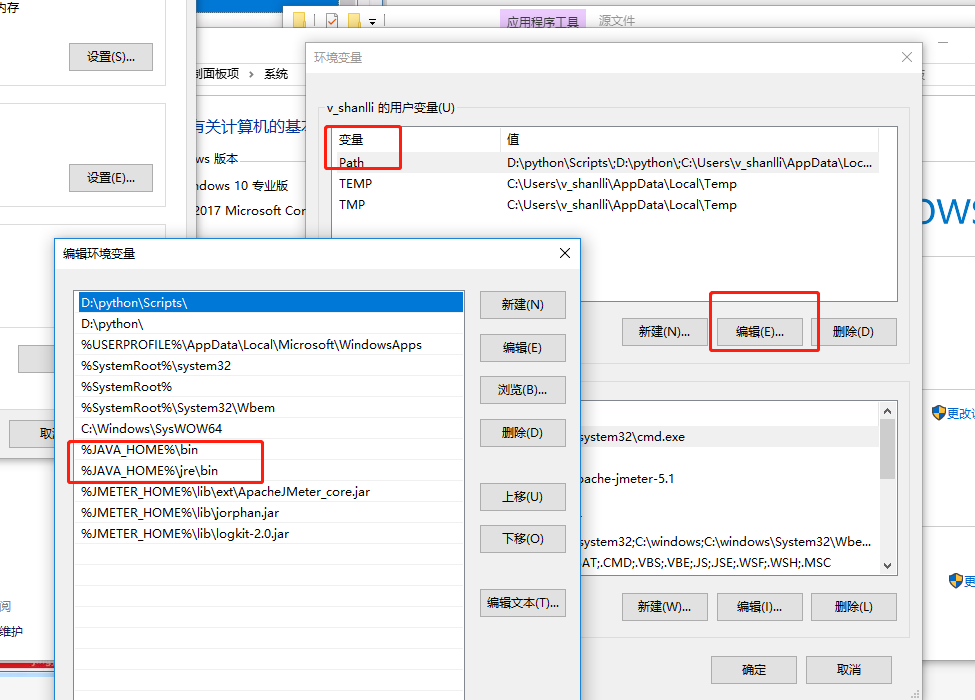
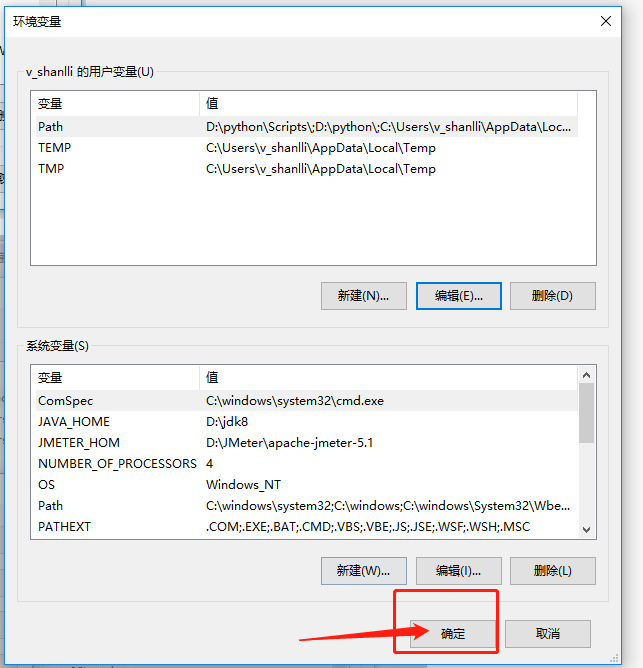
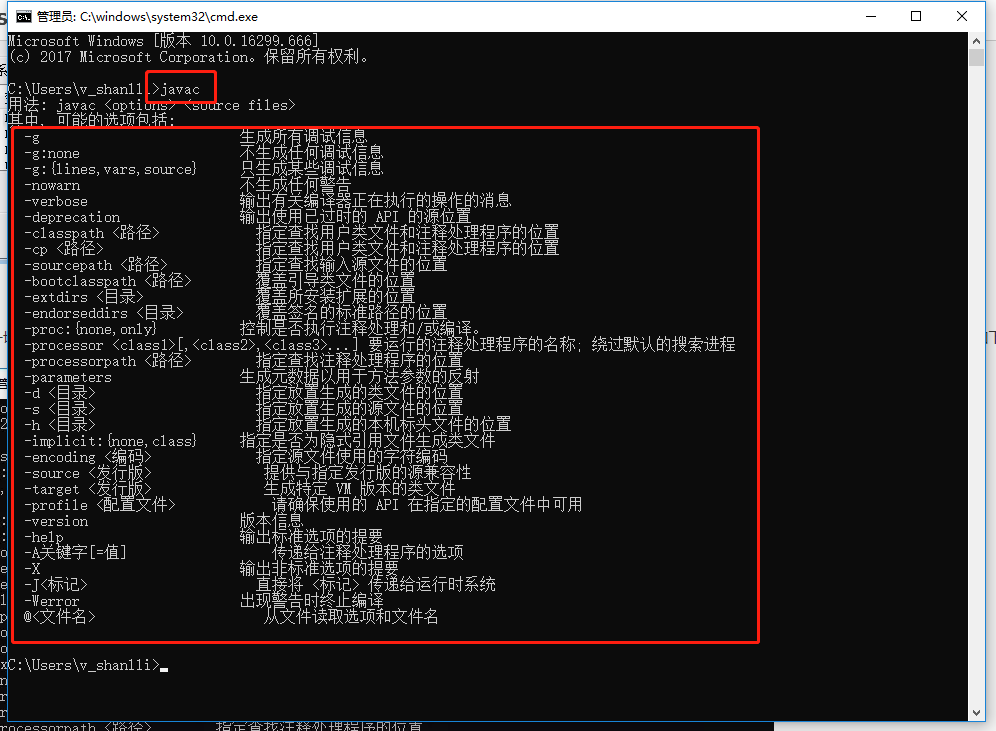
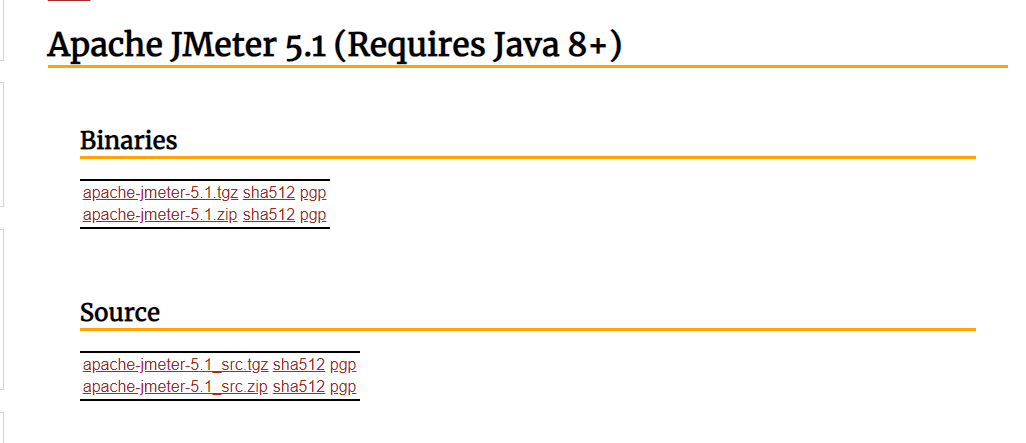
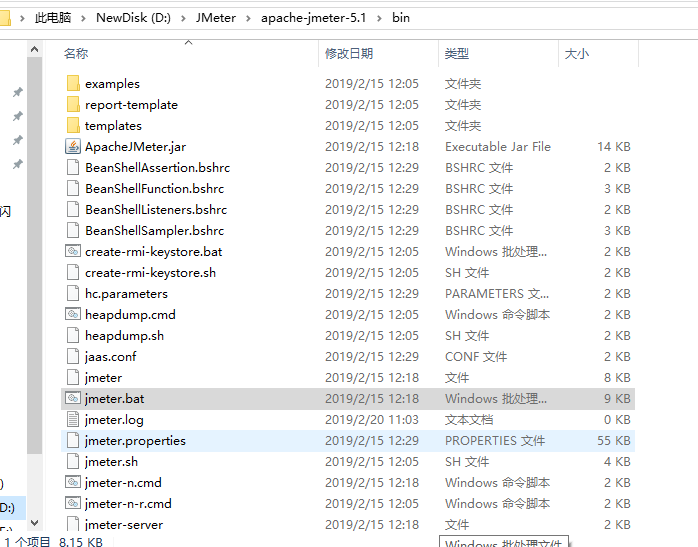
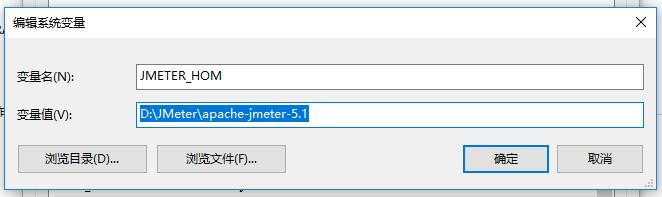
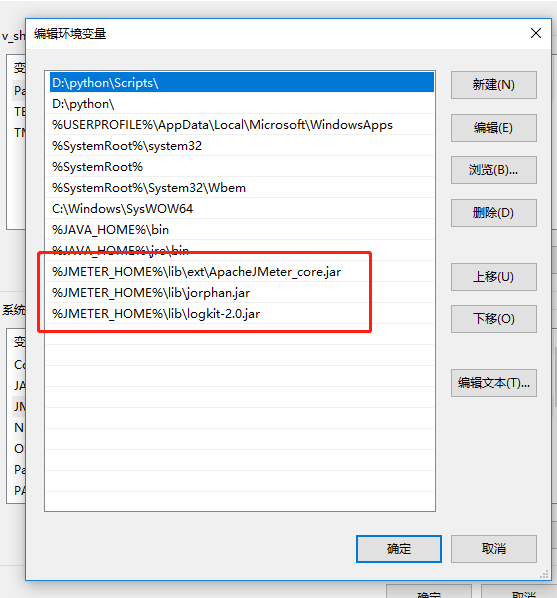
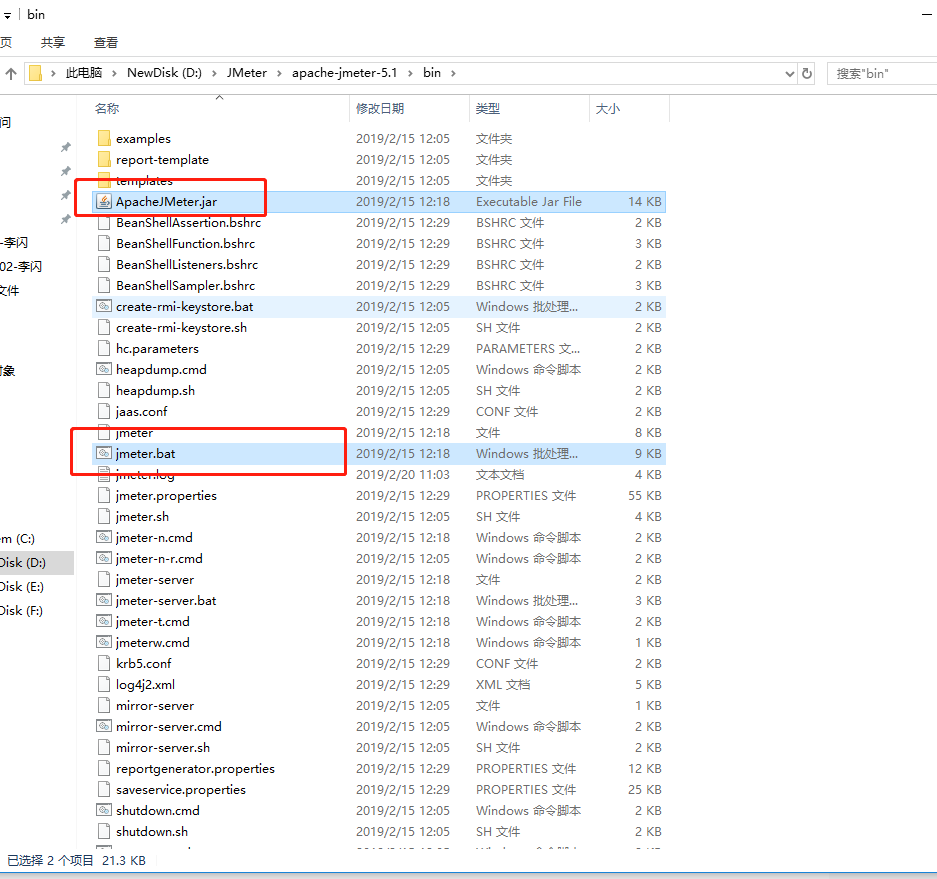
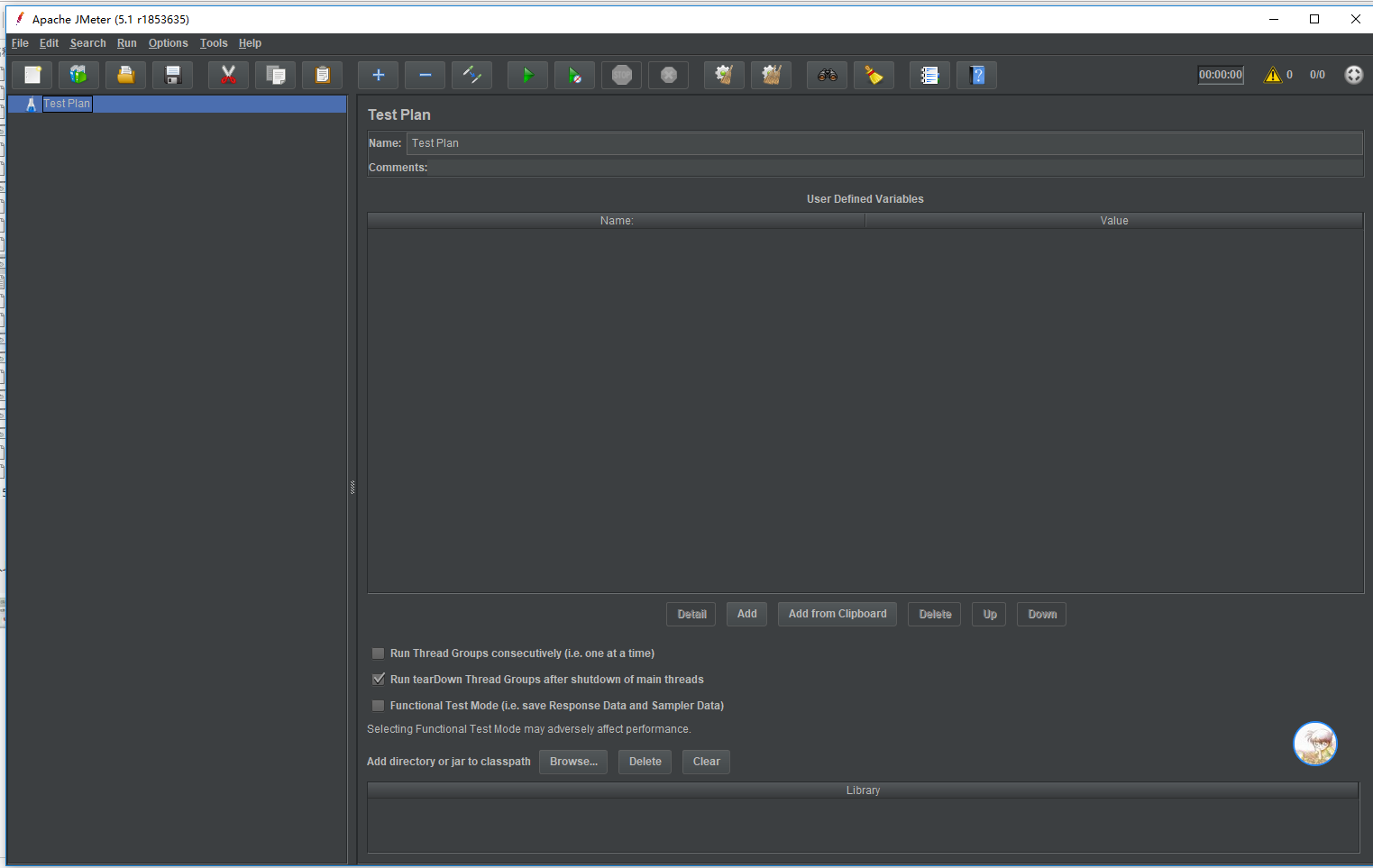
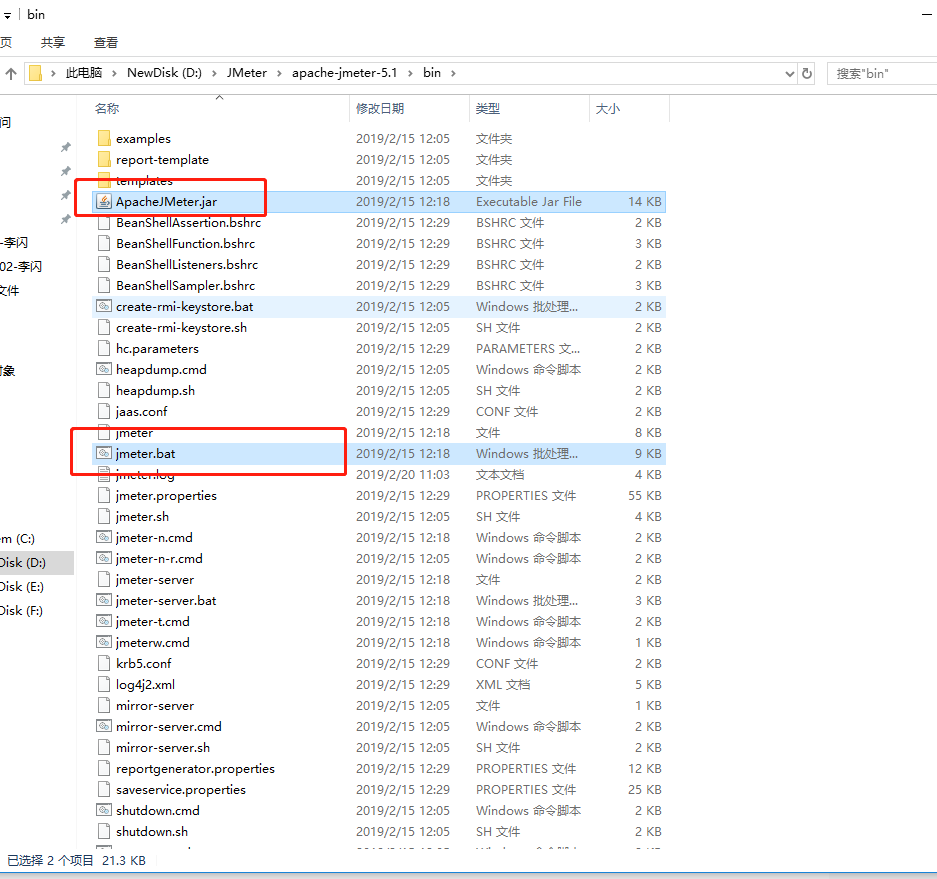














 470
470











 被折叠的 条评论
为什么被折叠?
被折叠的 条评论
为什么被折叠?








